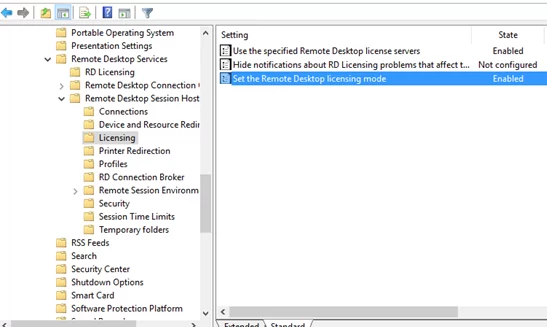El servidor de licencias de escritorio remoto se utiliza para emitir y realizar un seguimiento de las licencias de acceso al terminal de cliente (CAL) de RDS. La política de licencias de Microsoft requiere que todos los usuarios o dispositivos que se conectan a sesiones de escritorio en RDS tengan una licencia. En este artículo, veremos cómo instalar y activar la función del servidor de Licencias de Escritorio remoto en un host que ejecuta Windows Server 2022, 2019 o 2016, y cómo instalar las CAL de RDS.
Instale la función de licencia de escritorio remoto en Windows Server
La función de licencia de escritorio remoto se puede instalar en cualquier host de Windows Server. No es necesario instalarlo en uno de los servidores de la granja RDS . Si está implementando un host de licencias de RD en un dominio de AD, agregue el servidor al grupo integrado de servidores de licencias de Terminal Server (de lo contrario, el host no podrá emitir CAL por usuario de RDS a los usuarios del dominio).
Al enumerar los miembros de este grupo, podrá encontrar rápidamente todos los hosts con licencias RDS en el dominio.
Instale el servicio de Licencias de Escritorio remoto desde la consola del Administrador del servidor (Agregar funciones y características -> Servicios de Escritorio remoto -> Licencias de Escritorio remoto ).
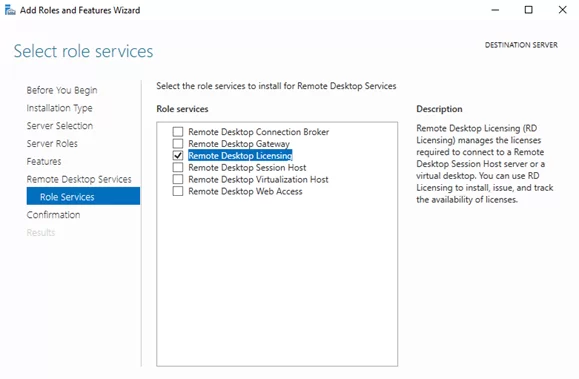
Espere a que se instale el rol.

En Windows Server, también puede usar PowerShell para instalar el servicio de licencias RDS y las herramientas de administración de licencias RD.
Install-WindowsFeature RDS-Licensing –IncludeAllSubFeature -IncludeManagementTools
Enumere las funciones de RDS instaladas en el servidor y verifique que RDS-Licensing y RDS-Licensing-UI estén instalados:
Get-WindowsFeature -Name RDS* | Where installed
Se utilizan dos consolas MMC para administrar el servicio de licencias RDS.
- Administrador de licencias de escritorio remoto (
licmgr.exe) - Diagnóstico de licencias de RD (
lsdiag.msc)
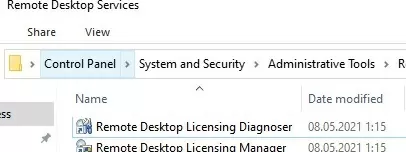
Activar el servidor de licencias de Servicios de Escritorio remoto
Para emitir licencias a clientes RDP, su servidor de licencias RDS debe estar activado. Abra el Administrador de licencias de Escritorio remoto (licmgr.exe), haga clic con el botón derecho en el nombre de su servidor y seleccione Activar servidor .
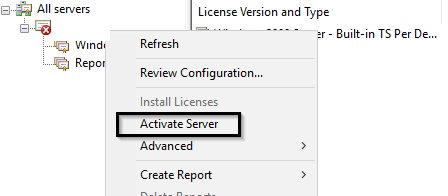
En el asistente de activación del servidor de licencias RDS, elija si desea activar el servidor a través de Internet, mediante un navegador o por teléfono.
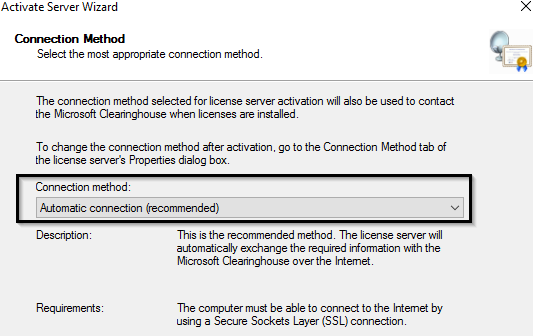
A continuación, complete algunos datos sobre su empresa (algunos campos son obligatorios).
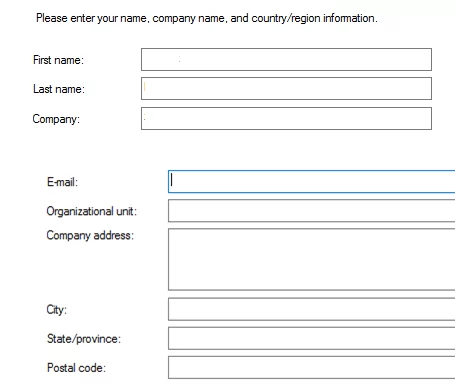
Haga clic en el botón Finalizar . Debería aparecer el siguiente mensaje:
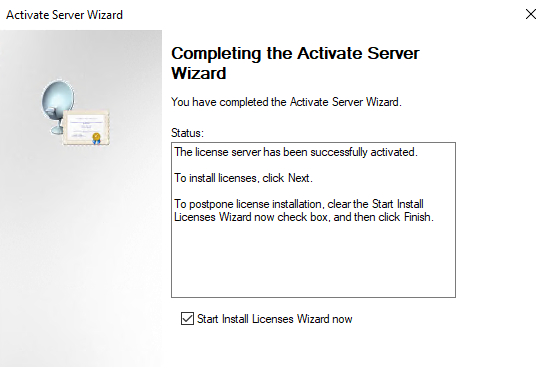
Haga clic en el nombre del servidor en la consola y seleccione Revisar configuración . En este ejemplo, el servidor de licencias de RD está habilitado y puede emitir licencias a clientes en el dominio AD.
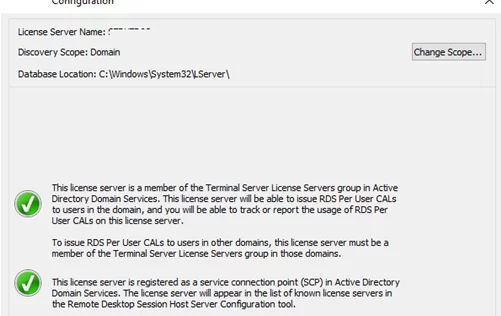
Instalar licencias de acceso de cliente (CAL) de RDS en Windows Server
Ahora necesita instalar el paquete de licencia de acceso de cliente de terminal (RDS CAL) que compró en el servidor de licencias. Hay dos tipos de CAL de RDS:
- CAL por dispositivo : es la licencia permanente asignada a una computadora (dispositivo) que se conecta al servidor RDS más de una vez (se emite una licencia temporal cuando un dispositivo se conecta por primera vez). Estas licencias no son simultáneas, por lo que Si tiene 10 licencias por dispositivo, solo 10 computadoras pueden conectarse a su host RDS. La CAL OVL RDS actual se llama:
Win Remote Desktop Services CAL 2022 SLng OLV NL AP DCAL; - CAL por usuario : la licencia permite a un usuario conectarse al RDS desde cualquier cantidad de computadoras/dispositivos. Este tipo de licencia está vinculada a una cuenta de usuario en Active Directory. Se emite por un período de 52 a 89 días (número aleatorio). La licencia Open Value actual de este tipo se llama
Win Remote Desktop Services CAL 2022 SLng OLV NL AP UCAL.
Haga clic derecho en su host en la consola del Administrador de licencias de Escritorio remoto y seleccione Instalar licencias .
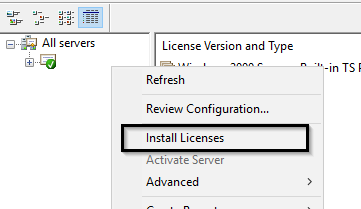
Seleccione el método de activación (automático, online o por teléfono) y el programa de licencia (en nuestro caso, es Service Provider License Agreement – SPLA).
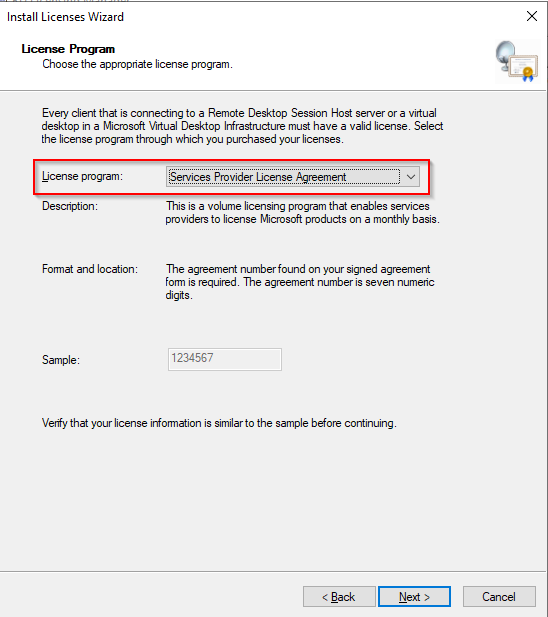
Los siguientes pasos del asistente dependen del programa de licencia que haya seleccionado. En el caso de un Contrato Empresarial, deberás proporcionar su número. Si ha elegido Paquete de licencia (compra minorista), ingrese la clave de producto de 25 caracteres que recibió de Microsoft o de un socio.
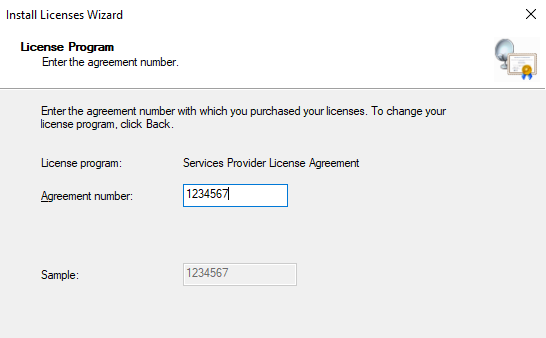
Especifique la versión del producto (Windows Server 2022, 2019 o 2016), el tipo de CAL de RDS y la cantidad de licencias de terminal que se instalarán en el servidor.
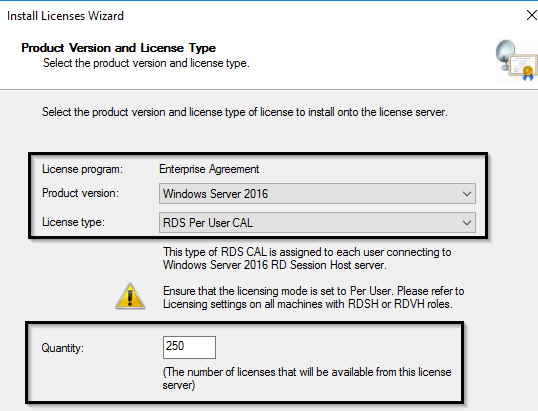
Puede convertir CAL de usuario de RDS en CAL de dispositivo (y viceversa) usando la opción Convertir licencias en la consola de RD Licensing Manager.
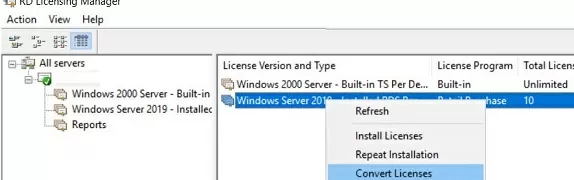
Configurar los ajustes de licencia en hosts de sesión de RD
Es necesario instalar el Remote Desktop Session Host, recomendamos hacerlo directamente desde PowerShell con el siguiente comando. Luego de la instalación se requiere reiniciar el servidor.
Add-WindowsFeature RDS-RD-Server -IncludeAllSubFeature -IncludeManagementTools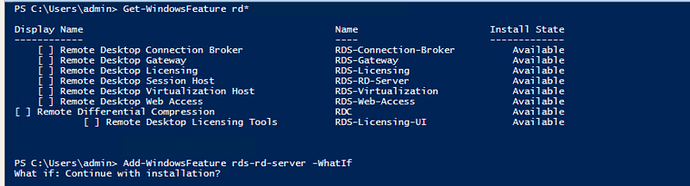
Los usuarios pueden utilizar la función RDSH durante un período de gracia de 120 días después de su instalación en Windows Server, después del cual no podrán conectarse a RDS. Para que su host RDSH reciba CAL y las emita a dispositivos/usuarios, debe especificar la dirección del servidor de licencias de RD en la configuración del host de sesión de RD.
Para cambiar el nombre/dirección del servidor de licencias en el host RDS, abra Administrador del servidor -> Servicios de Escritorio remoto -> Colecciones. En el menú superior derecho » Tareas «, seleccione » Editar propiedades de implementación «.
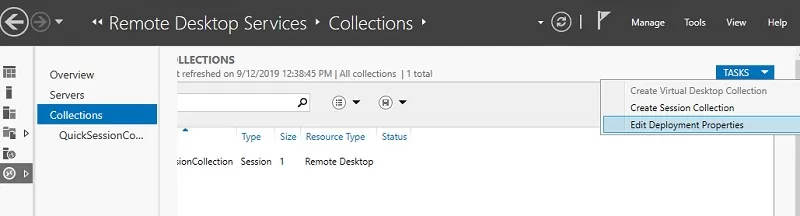
Vaya a la pestaña Licencia de RD , seleccione el tipo de licencia (Por usuario o Por dispositivo según las CAL que tenga) y la dirección del servidor de licencias. Haga clic en Agregar -> Aceptar.
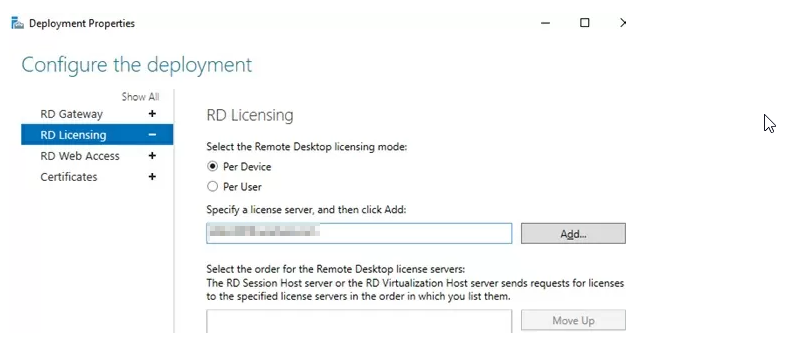
Al mismo tiempo, podemos realizar la configuración del mismo desde PowerShell, en este caso utilizaremos CAL por Usuario.
Set-RDLicenseConfiguration -LicenseServer server1 -Mode PerUserSi el tipo de licencia no está configurado en el servidor RDSH, recibirá el error «El modo de licencia para el host de sesión de escritorio remoto no está configurado».
La configuración del servidor de licencias RDS en el host RDS se puede configurar mediante la Política de grupo. Puede crear un nuevo GPO de dominio mediante la consola GPMC y asignarlo a la unidad organizativa con hosts RDS. O puede utilizar el Editor de políticas de grupo local para configurar la dirección del servidor de licencias RDS. O utilice el Editor de políticas de grupo local (gpedit.msc) para configurar la dirección del servidor del licenciatario de RDS.
Vaya a Configuración de la computadora -> Políticas -> Plantillas de administración -> Componentes de Windows -> Servicios de Escritorio remoto -> Host de sesión de Escritorio remoto -> Licencias y configure las siguientes opciones:
- Utilice los servidores de licencias de Escritorio remoto especificados : especifique el nombre o la dirección IP del servidor donde está instalada la licencia RDS;
Configure el modo de licencia de Escritorio remoto : seleccione el tipo de licencia para las CAL de RDS.